20210608 React06 : Styled-Components 패키지, 웹 컴포넌트, Shadow DOM, React-shadow 패키지, Ant Design
React 06
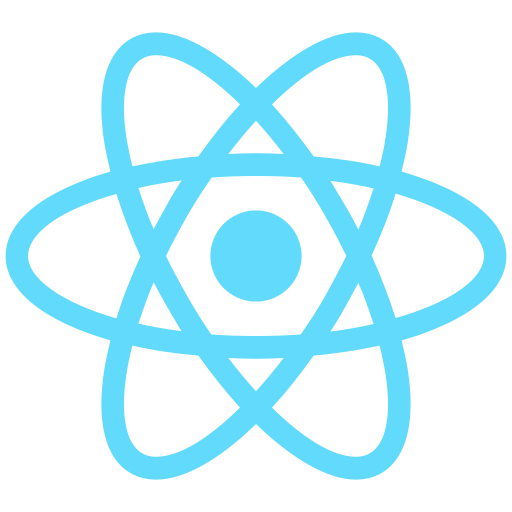
Styled Components
- react, CRA를 통해서가 아닌 별도의 라이브러리를 이용해서 편하게 사용하는 방법
- Styled-Components Official Site
- styled Components : 컴포넌트 자체에 style이 있어 별도의 css, css module 필요 없이 하는 방식
- styled components, emotion 등이 있음
- 설치 :
npm i styled-components
기본 사용법
- styled-components를 import로 연결하여 styled객체를 가져와서 사용함
- ES6에서 제공하는 Tagged Template Literals 기능을 활용함
- 사용하는 태그이름을 속성으로 연결하고, 옆에 ` `` `를 붙여 안에 CSS 내용을 적으면 됨
- 그리고 그것을 export 해서 사용하고자 하는 곳에서 component로 사용하면 style이 적용되어 져서 나타남
- 그리고, dev tool에서 확인해보면 styled-component가 알아서 클래스를 생성하여 스타일을 지정하고, 해당 component에 집어 넣어줌
- styled-component를 통해서 만들어진 component의 경우 기본적으로 props로
children과className을 가지고 있음- styled component 에서
children은 component에서 사용된 inner,className은 SC 가 임의적으로 붙인 className임
- styled component 에서
import styled from "styled-components";
const StyledButton = styled.button`
background: transparent;
border-radius: 3px;
border: 2px solid palevioletred;
color: palevioletred;
margin: 0 1em;
padding: 0.25em 1em;
font-size: 20px;
`;
export default StyledButton;
import logo from "./logo.svg";
import "./App.css";
import StyledButton from "./components/StyledButton";
function App() {
return (
<div className="App">
<header className="App-header">
<img src={logo} className="App-logo" alt="logo" />
<p>
<StyledButton>base</StyledButton>
</p>
</header>
</div>
);
}
export default App;
props 를 가진 component의 경우 (props에 따른 style 제어)
<StyledButton primary={true}>버튼</StyledButton>표현과<StyledButton primary>버튼</StyledButton>는 같은 표현임- primary라는 props를 넣음
import logo from "./logo.svg";
import "./App.css";
import StyledButton from "./components/StyledButton";
function App() {
return (
<div className="App">
<header className="App-header">
<img src={logo} className="App-logo" alt="logo" />
<p>
<StyledButton>base</StyledButton>
<StyledButton primary>primaryProp</StyledButton>
</p>
</header>
</div>
);
}
export default App;
- 해당 백틱안에 사용해서
${}을 사용하여 안에 함수를 넣어 사용함 - 함수는 props를 받아
&&논리 연산자를 통해서 지정한 props가 있으면 css가 표현 될수 있게 설정함 css라는 키워드를 앞에 넣어주어 더 명시적으로 css임을 알수있게 함
import styled, { css } from "styled-components";
const StyledButton = styled.button`
background: transparent;
border-radius: 3px;
border: 2px solid palevioletred;
color: palevioletred;
margin: 0 1em;
padding: 0.25em 1em;
font-size: 20px;
${(props) =>
props.primary &&
css`
background: palevioletred;
color: white;
`}
`;
export default StyledButton;
기존의 컴포넌트를 활용하여 style을 추가한, 새로운 컴포넌트 만들기
- styled 객체를 함수처럼 사용해서 안에 해당 컴포넌트를 넣고 옆에 `` 안에 추가적인 css를 넣어 가능함
- 이를 받아와 바로 사용하면 component가 됨
import logo from "./logo.svg";
import "./App.css";
import StyledButton from "./components/StyledButton";
import styled from "styled-components";
// 기존 컴포넌트에 css 추가 작업 -> 새로운 컴포넌트
const PrimaryStyledButton = styled(StyledButton)`
background: palevioletred;
color: white;
`;
function App() {
return (
<div className="App">
<header className="App-header">
<img src={logo} className="App-logo" alt="logo" />
<p>
<StyledButton>base</StyledButton>
<PrimaryStyledButton>primaryComponent</PrimaryStyledButton>
</p>
</header>
</div>
);
}
export default App;
기존 컴포넌트의 스타일만 다른 태그에 사용하고자 하는 경우
- 컴포넌트의
as속성에태그 이름을 넣고, 그 태그에 대한 필수 속성을 지정 해주면 됨 - 또
as속성에 특정 component를 넣어 사용도 가능함 as사용시, 대체 되어지는 component에 props 연결시Spread syntax사용 가능함
import logo from "./logo.svg";
import "./App.css";
import StyledButton from "./components/StyledButton";
// UpperCaseButton 컴포넌트 - props를 받고 해당 JSX에서 props를 사용 해야함
// children 항목에 함수를 넣어서 children도 바꿀 수 있음
// props = // {children: "button", className: "sc-bdnxRM fLecOq"}
const UpperCaseButton = (props) => (
<button {...props} children={props.children.toUpperCase()} />
);
function App() {
return (
<div className="App">
<header className="App-header">
<img src={logo} className="App-logo" alt="logo" />
<p>
<StyledButton>base</StyledButton>
<StyledButton as="a" href="/">
asTag
</StyledButton>
<StyledButton as={UpperCaseButton}>asComponent</StyledButton>
</p>
</header>
</div>
);
}
export default App;
js로 만든 컴포넌트를 SC를 통해서 스타일을 입히고 사용하는 경우
- SC로 바로 만든 component가 아닌 순수한 컴포넌트의 경우 나중에 sc를 통해서 styled가 되면,
- SC의 기본적인 props인 className, children을 순수 컴포넌트 까지 연결 시켜줘야 함
Spread syntax로 사용하면 안되고className,children각각 연결 시켜줘야 함
- 컴포넌트가 사용되어 지는 경우, props를 받아서 styled에서 css에 활용 될수 있음
- 그리고, 추가 css 부분에, 가상클래스, 가상요소도 사용할 수 있음
import logo from "./logo.svg";
import "./App.css";
import StyledButton from "./components/StyledButton";
import styled from "styled-components";
// props = {children: "button", className: "sc-dlnjwi jjrKEV"}
const MyButton = (props) => (
<button className={props.className} children={`MyButton ${props.children}`} />
);
const StyledMyButton = styled(MyButton)`
background: transparent;
border-radius: 3px;
border: 2px solid ${(props) => props.color || "palevioletred"};
color: ${(props) => props.color || "palevioletred"};
margin: 0 1em;
padding: 0.25em 1em;
font-size: 20px;
:hover {
border: 2px solid red;
}
:: before {
content: "@";
}
`;
function App() {
return (
<div className="App">
<header className="App-header">
<img src={logo} className="App-logo" alt="logo" />
<p>
<StyledMyButton color="green">propsCustom</StyledMyButton>
</p>
</header>
</div>
);
}
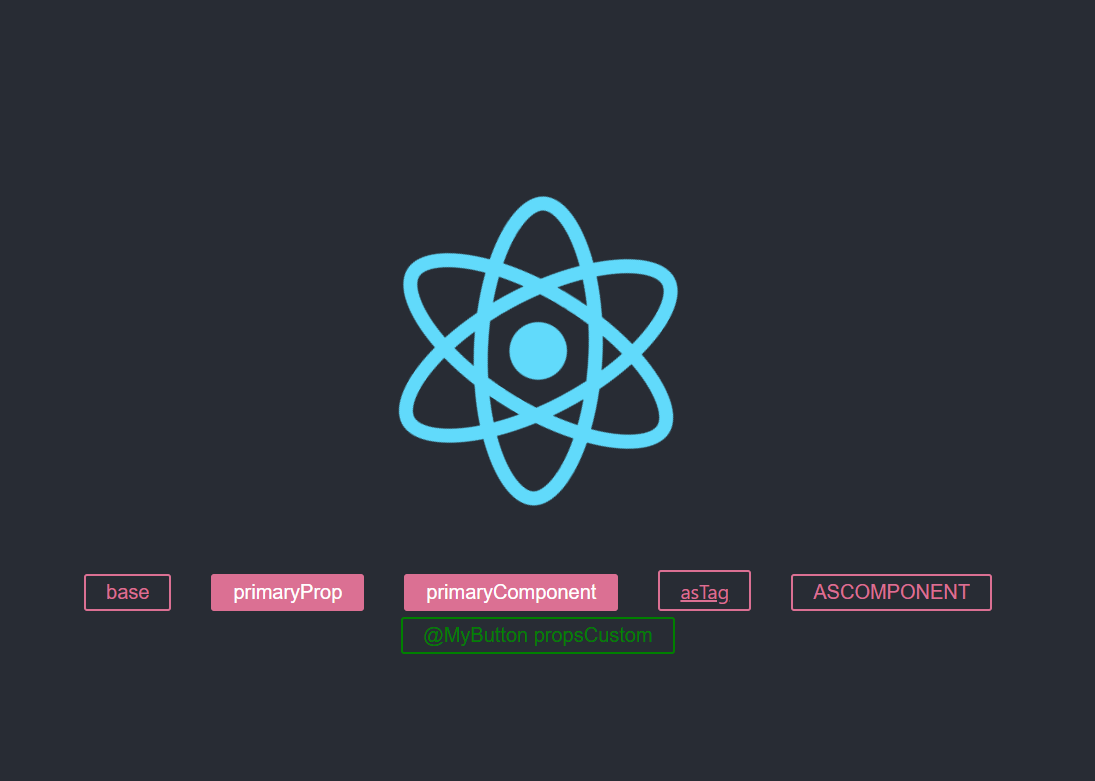
글로벌 스타일(Global Style) 만들기
- 이때 까지는 className의 오염을 막기 위해서, componet 마다 독립적인 style을 가질 수 있도록 SC를 활용 했다.
- 그런데, 전역 스타일로 common Style을 따로 빼서 사용할 수 도 있다.
- SC의
createGlobalStyle을 사용해서 만들수 있음
import logo from "./logo.svg";
import "./App.css";
import styled, { createGlobalStyle } from "styled-components";
// Global Style 만들기
const GlobalStyle = createGlobalStyle`
button {
color: yellow;
}
`;
function App() {
return (
<div className="App">
<GlobalStyle />
<header className="App-header">
<img src={logo} className="App-logo" alt="logo" />
<p></p>
</header>
</div>
);
}
export default App;
컴포넌트 styled 하면서 속성 까지 지정하기
- 굳이 component를 사용할 때 component 속성을 같이 제시하지 않고 사용할 수 있음
- styled 할때 component에 속성까지 미리 지정해서 반복적인 기본 속성을 독립적으로 사용할 수 있다.
// StyledA.jsx
import styled from "styled-components";
// 새탭에서 열기, 주소 설정
const StyledA = styled.a.attrs((props) => ({
target: "_BLANK",
href: "https://google.com",
}))`
color: ${(props) => props.color};
`;
export default StyledA;
//App.js
import logo from "./logo.svg";
import "./App.css";
import StyledA from "./components/StyledA";
function App() {
return (
<div className="App">
<header className="App-header">
<img src={logo} className="App-logo" alt="logo" />
<p>
<StyledA>attrs</StyledA>
</p>
</header>
</div>
);
}
export default App;
웹 컴포넌트 (React-Shadow)
- 컴포넌트 개념에 대한 표준을 이야기 함
- MDN : Web_Components
Shadow DOM
- 본래 html과 영향을 주지 않는 별도의 html 덩어리
- style에 대한 완전한 오염을 막는 기술
npm i react-shadow
React-Shadow 사용
- react-shadow를 받아 root component를 받아 사용함
<root.div></root.div>태그 안에 component를 넣고,style 태그를 넣어 작성하면- 해당 부분만 style 영향을 받음
- 즉, 오염되지 않고 독립적으로 사용가능 함
import logo from "./logo.svg";
import root from "react-shadow";
const styles = `
.App {
text-align: center;
}
.App-logo {
height: 40vmin;
pointer-events: none;
}
@media (prefers-reduced-motion: no-preference) {
.App-logo {
animation: App-logo-spin infinite 20s linear;
}
}
.App-header {
background-color: #282c34;
min-height: 100vh;
display: flex;
flex-direction: column;
align-items: center;
justify-content: center;
font-size: calc(10px + 2vmin);
color: white;
}
.App-link {
color: #61dafb;
}
@keyframes App-logo-spin {
from {
transform: rotate(0deg);
}
to {
transform: rotate(360deg);
}
}
p {
color: yellow;
}
`;
function App() {
return (
<root.div>
<div className="App">
<header className="App-header">
<img src={logo} className="App-logo" alt="logo" />
<p>
Edit <code>src/App.js</code> and save to reload.
</p>
<a
className="App-link"
href="https://reactjs.org"
target="_blank"
rel="noopener noreferrer"
>
Learn React
</a>
</header>
</div>
<style type="text/css">{styles}</style>
</root.div>
<p>Go</p>
// Go는 p 태그 style yellow를 적용 받지 않음
);
}
export default App;
단점
- 공통적인 스타일의 경우 계속 반복적으로 작성해줘야 함
- 외부 내부가 차단되어 있어서, document에서 값을 받아서 사용하기는 힘듦
Ant Design
- 하나의 컴포넌트 모음
- 이미 디자인된 component를 사용해서 디자인
npm i antd
전역 스타일, 컴포넌트 사용
import "antd/dist/antd.css"; // 전역 스타일 추가 index.js
import { Calendar } from "antd"; // 리액트 컴포넌트 사용 App.js
부분 스타일, 컴포넌트 사용
import "antd/es/date-picker/style/css";
import DatePicker from "antd/es/date-picker";
자동화 부분 스타일 가져오기
- eject를 해야함 ->
npm run eject npm i babel-plugin-import -D
{
...
"babel": {
"presets": [
"react-app"
],
"plugins": [
[
"import",
{
"libraryName": "antd",
"libraryDirectory": "es",
"style": "css",
}
]
]
},
...
}
ant design icons
npm i --save @ant-design/icons- Ant Design : icons
ant design layout (Grid)
- Row Component
gutter속성은 Column 끼리의 떨어짐을 이야기 하고 숫자가 의미하는 단위는 px임<Row gutter={16+8n의 정수}></Row>- 16, 24, 32, 40, 48 …
justify속성,align속성<Row type="flex" justify="좌우" align="위아래">- start , center, end, space-between, space-around / top, middle, bottom
- Col Component
- Column의 경우 전체 24를 기준으로 되어 있음
- Col Component의
span속성에 값을 넣어 column 크기 조절, 비율을 조정함<Col span={24중의 비율}/>
offset속성은 span이 가지고 있는 값중의 일부를 사용해서 사이를 띄움<Col offset={24중 건너띄고 싶은 정수} />